Rumah >Tutorial mudah alih >iPhone >Bagaimana untuk menyalin sandaran iPhone ke pemacu keras luaran
Bagaimana untuk menyalin sandaran iPhone ke pemacu keras luaran
- 王林ke hadapan
- 2024-02-02 17:15:031761semak imbas
Jika anda sering mengambil banyak foto dan menyimpan dokumen serta fail pada iPhone anda, maka anda boleh menyimpan berbilang sandaran iPhone pada Mac anda. Walau bagaimanapun, disebabkan saiz fail sandaran yang besar dan ruang storan Mac yang terhad, anda mungkin perlu memindahkannya ke peranti storan luaran. Ini bukan sahaja akan mengosongkan beberapa ruang Mac, tetapi juga membantu anda mengurus berbilang sandaran peranti untuk memastikan keselamatan data anda.
Dalam artikel ini, kami akan menerangkan cara menyalin sandaran iPhone daripada Mac ke pemacu keras luaran.
Bolehkah anda menyandarkan iPhone terus ke pemacu keras luaran?
Tidak, macOS hanya membenarkan sandaran kandungan iPhone ke storan setempat Mac. Anda tidak boleh menyimpan sandaran secara langsung pada pemacu keras luaran, tetapi anda boleh mengalihkan sandaran sedia ada daripada Mac anda ke peranti storan luaran pada bila-bila masa. Mengalihkan sandaran anda ke peranti storan luaran membantu mengosongkan ruang dalam Mac anda untuk sandaran dan penyimpanan fail tambahan pada masa hadapan. Dengan cara ini, anda boleh menyimpan berbilang sandaran iPhone dan menggunakannya untuk memulihkan peranti anda kepada mana-mana keadaan sebelumnya.
Cara menyalin sandaran iPhone ke HDD luaran
Walaupun macOS tidak menyediakan cara untuk membuat sandaran iPhone terus ke pemacu keras luaran, anda masih boleh menyalin sandaran yang telah anda buat pada Mac anda ke pemacu keras lain. Proses ini melibatkan menyambungkan iPhone anda secara wayarles melalui Wi-Fi, mencari sandaran iPhone anda pada Mac anda, dan kemudian memindahkan data ke HDD luaran dengan lancar.
Jika anda belum membuat sandaran iPhone anda lagi, siaran yang kami pautkan di bawah akan membantu anda bermula.
▶Cara Menyandarkan iPhone pada Mac
Langkah 1: Pasangkan iPhone ke Mac Secara Wayarles
Sebelum anda boleh mencari sandaran iPhone anda, anda perlu menyambungkan iPhone anda ke Mac anda supaya ia dapat mencari lokasi sandarannya. Walaupun cara paling mudah untuk menyambungkan iPhone anda ke Mac anda adalah melalui sambungan berwayar, anda mungkin mahu menjadikannya lebih mudah dengan memastikan kedua-dua peranti disambungkan melalui rangkaian Wi-Fi yang sama. Kami mempunyai siaran khusus (10 Cara Memadankan iPhone dengan Macbook) supaya anda boleh mengikuti kaedah 2 untuk menyambungkan iPhone ke Mac secara wayarles.
- Untuk menerangkan langkah secara ringkas, anda boleh mewujudkan sambungan wayarles antara iPhone dan Mac anda dengan terlebih dahulu menyambungkannya menggunakan kabel Lightning-ke-USB dan kemudian membuka apl Finder.
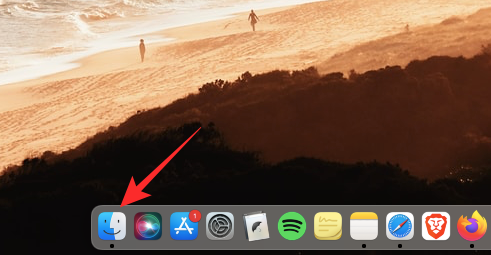
- Dalam Finder, pilih iPhone anda dari bar sisi kiri, tandai kotak "Tunjukkan iPhone ini pada Wi-Fi" dalam tab Umum dan klik Guna.
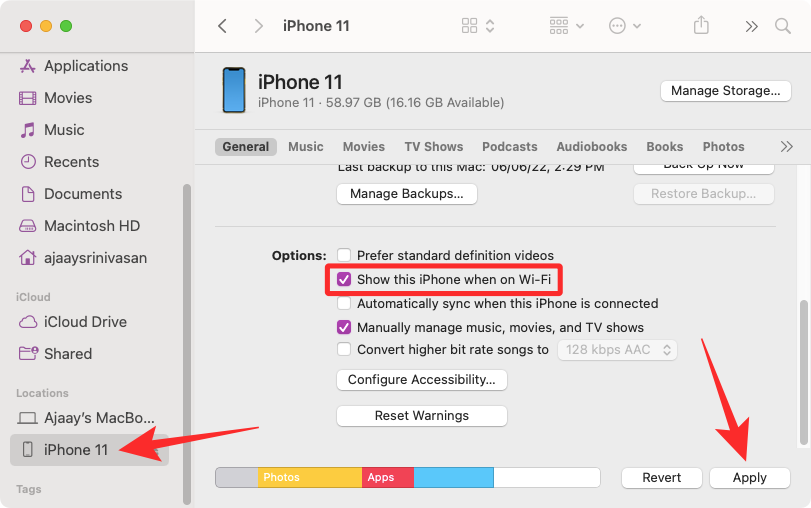
Apabila anda melakukan ini, iPhone anda akan dipaparkan dalam apl Finder selagi kedua-dua peranti disambungkan ke rangkaian Wi-Fi yang sama, walaupun ia tidak disambungkan kepada kabel USB.
Langkah 2: Cari Sandaran iPhone pada Mac
Selepas menyambungkan iPhone anda ke Mac anda melalui Wi-Fi, anda kini boleh meneruskan untuk mencari tempat sandaran iPhone anda disimpan.
- Buka apl Finder pada macOS.
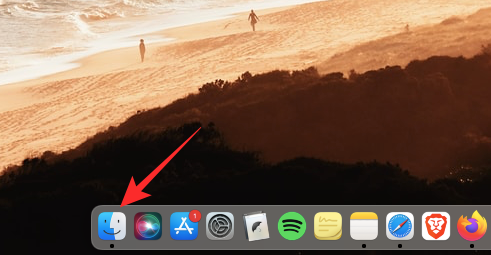
- Dalam Finder, klik iPhone di bawah "Lokasi" di bar sisi kiri.
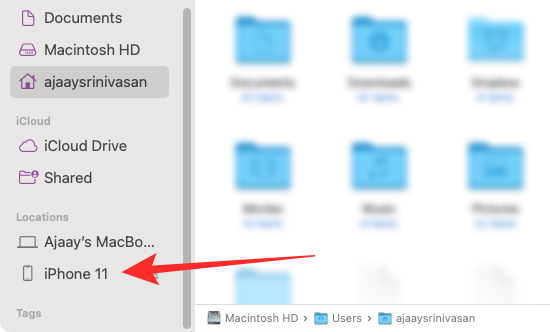
- Apabila iPhone yang dipilih dimuatkan pada skrin, klik "Urus Sandaran" di bawah tab "Umum".
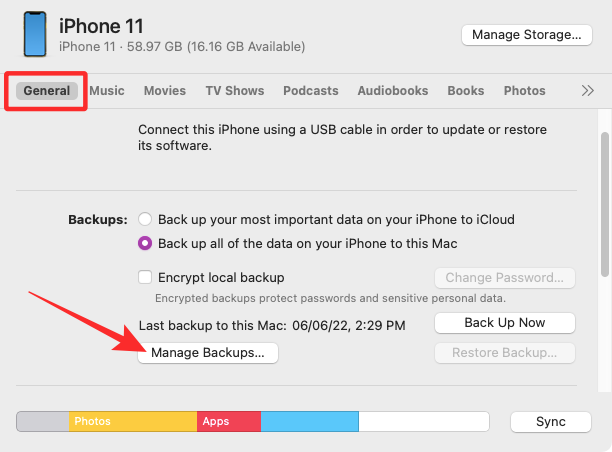
- Anda akan melihat senarai sandaran iPhone yang anda buat pada Mac anda dalam kotak Sandaran Peranti.
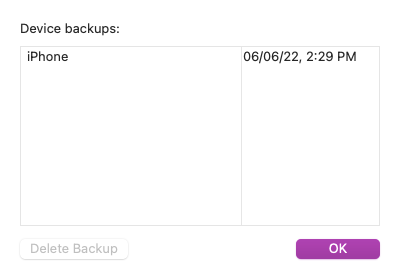
- Untuk mencari lokasi sandaran anda, klik kanan padanya dan pilih "Tunjukkan dalam Pencari."
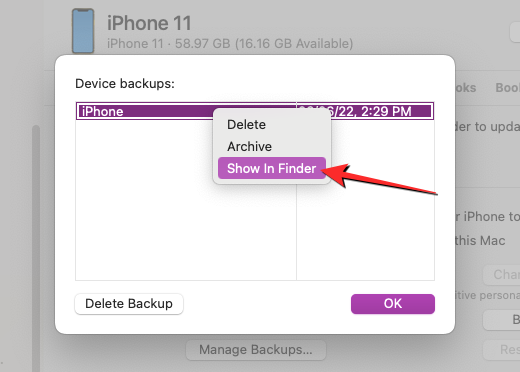
- Tetingkap Finder baharu akan dibuka menunjukkan folder sandaran yang dipilih yang diserlahkan antara sandaran lain. Anda perlu memastikan tetingkap ini terbuka untuk menyalin kandungan ke storan luaran.
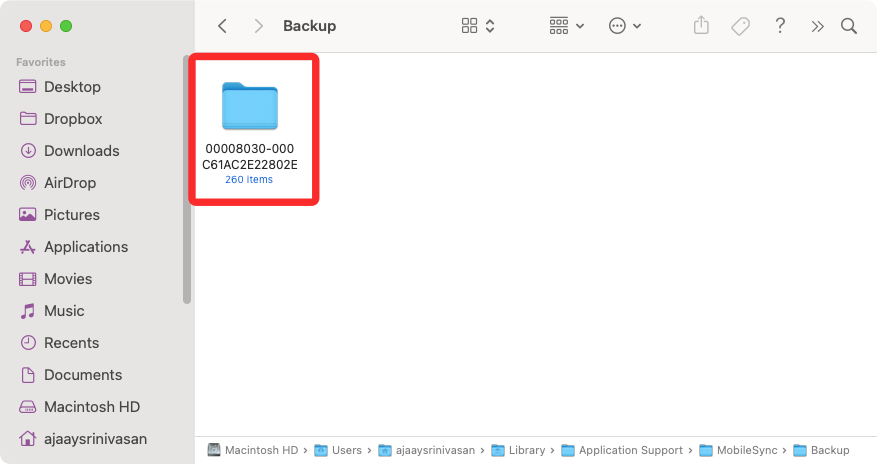
Langkah 3: Alihkan sandaran anda ke pemacu keras luaran
Apabila anda menemui sandaran iPhone anda pada Mac anda, mengalihkannya semudah menyalin-menampal kandungan dari satu peranti ke peranti lain.
- Mula-mula, sambungkan pemacu keras luaran ke Mac anda menggunakan kabel yang disertakan.
- Selepas menyambungkan peranti storan, bukanya dalam Finder dan pergi ke lokasi yang anda mahu alihkan sandaran iPhone anda.
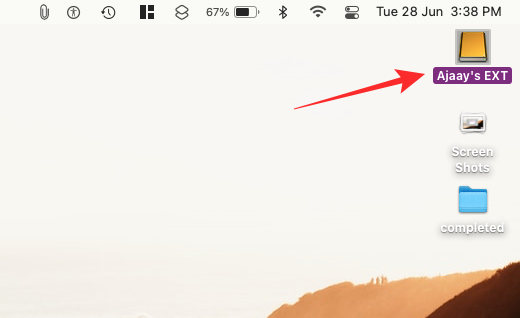
- Sekarang, dalam tetingkap Finder tempat sandaran iPhone disimpan, pilih sebarang bilangan sandaran yang tersedia dalam folder Sandaran pada Mac anda.
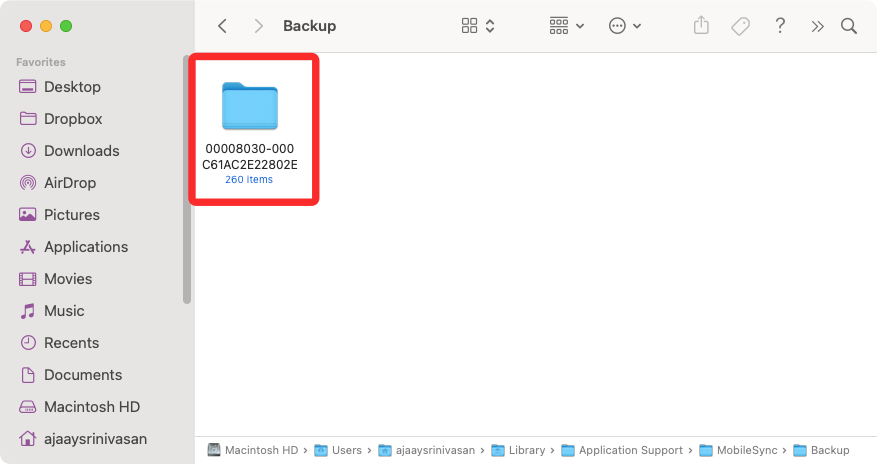
- Setelah dipilih, seret pilihan daripada folder ini ke lokasi yang dikehendaki dalam tetingkap HDD luaran.
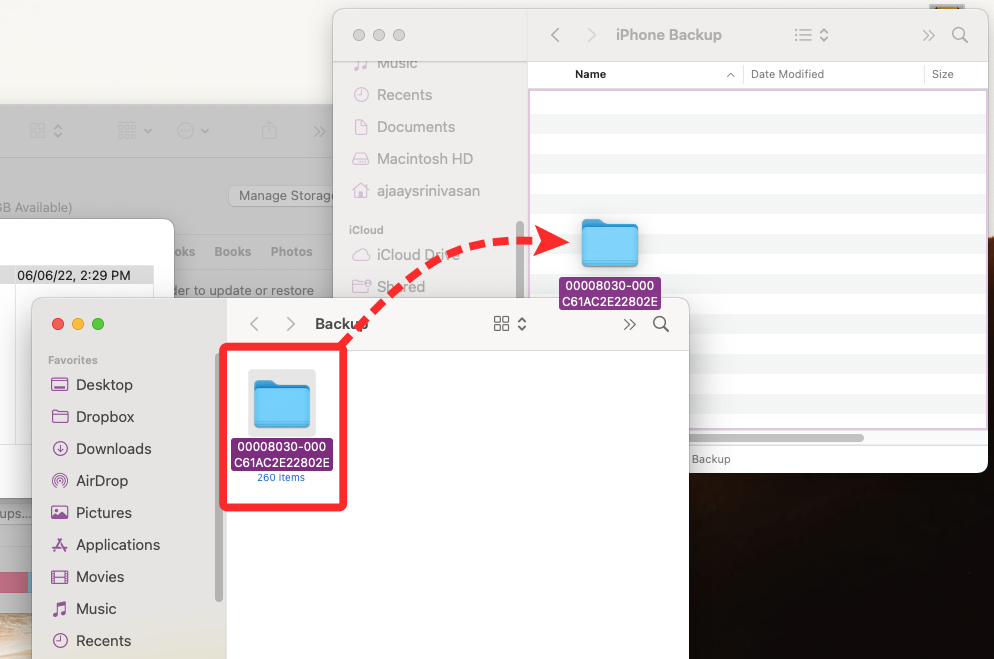
- Sandaran iPhone anda kini akan disalin ke peranti storan luaran, yang boleh anda gunakan pada masa hadapan untuk memulihkan iPhone anda kepada keadaan sebelumnya.
Cara mengosongkan sandaran iPhone daripada Mac
Jika anda telah menyalin sandaran iPhone anda ke storan luaran, anda mungkin tidak perlu lagi menyimpannya pada Mac anda. Dengan mengosongkannya, anda bukan sahaja menjimatkan ruang storan untuk fail lain tetapi juga mencipta lebih banyak sandaran pada iPhone anda.
- Untuk mengosongkan sandaran iPhone daripada Mac, buka apl Finder pada macOS dan cari iPhone anda di bawah "Tempat" dari bar sisi kiri.
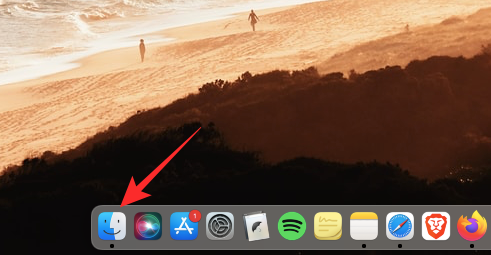
- Apabila iPhone anda dimuatkan dalam Finder, klik "Urus Sandaran" dalam tab "Umum".
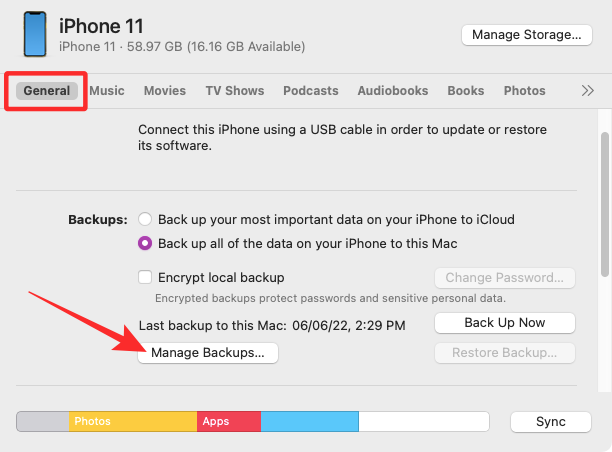
- Anda akan melihat semua sandaran iPhone sedia ada dalam kotak dialog "Sandaran Peranti". Di sini, klik kanan pada sandaran yang ingin anda padamkan daripada Mac anda dan klik "Padam Sandaran".
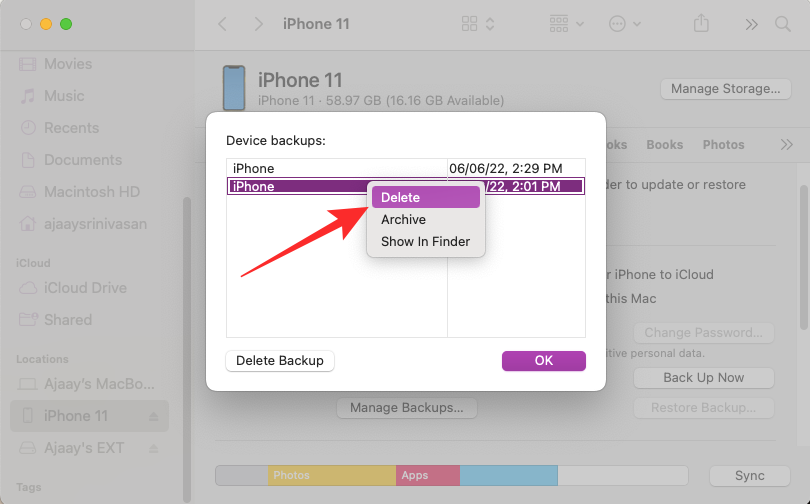
- Dalam gesaan yang muncul, klik "Padam" untuk mengesahkan keputusan anda.
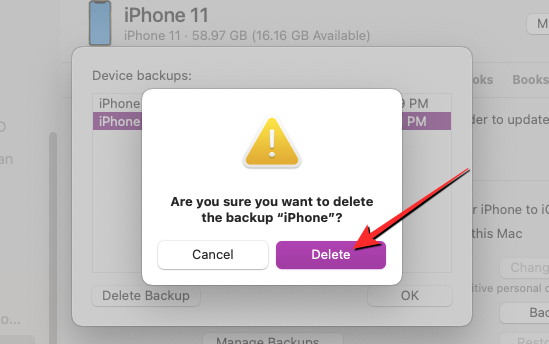
Sandaran iPhone yang dipilih kini akan dipadamkan daripada Mac anda. Memandangkan anda telah menyimpan salinannya pada pemacu keras luaran anda, anda boleh memulihkannya dengan mengalihkan kandungannya ke folder Sandaran pada Mac anda.
Cara Mengalihkan Sandaran iPhone daripada HDD Luaran ke Mac
Jika anda ingin memulihkan iPhone kepada keadaan sebelumnya menggunakan sandaran yang disalin ke HDD luaran, Aplikasi Finder tidak membenarkan anda memulihkannya terus daripada storan luaran. Sebaliknya, anda perlu memindahkan sandaran kembali ke lokasi asalnya pada Mac anda dan kemudian melakukan pemulihan.
- Untuk mengalihkan sandaran iPhone daripada storan luaran ke Mac, sambungkan kembali HDD ke Mac dan cari sandaran yang anda salin daripada Mac sebelum ini.
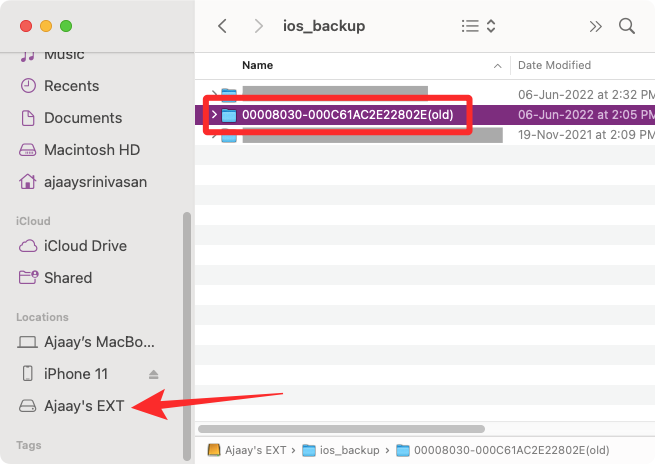
- Setelah ditemui, alihkan sandaran daripada storan luaran ke lokasi ini pada Mac anda dengan menyeret dan melepaskan folder sandaran.
~/Library/Application Support/MobileSync/Backup/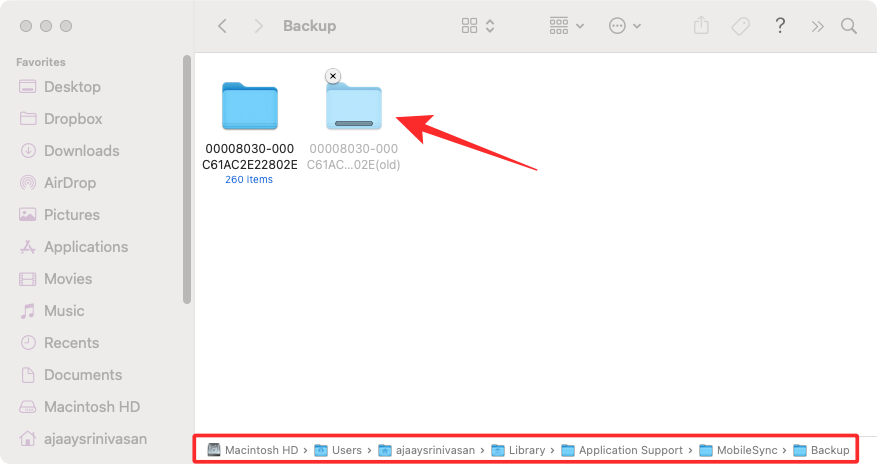
- Jika berjaya diselesaikan, sandaran akan dipaparkan dalam apl Finder apabila anda mengakses iPhone anda daripada Mac anda.
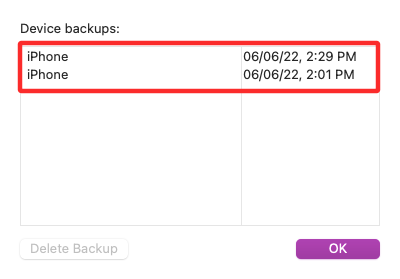
Atas ialah kandungan terperinci Bagaimana untuk menyalin sandaran iPhone ke pemacu keras luaran. Untuk maklumat lanjut, sila ikut artikel berkaitan lain di laman web China PHP!

